win7系统如何安全清理hosts文件? win7系统安全清理hosts系统文件图文教程
摘要:win7系统安全清理hosts文件的方法:1、双击打开计算机(我的电脑),然后打开C盘,找到Windows文件夹;2、打开Windows文件...
win7系统安全清理hosts文件的方法:
1、双击打开计算机(我的电脑),然后打开C盘,找到Windows文件夹;
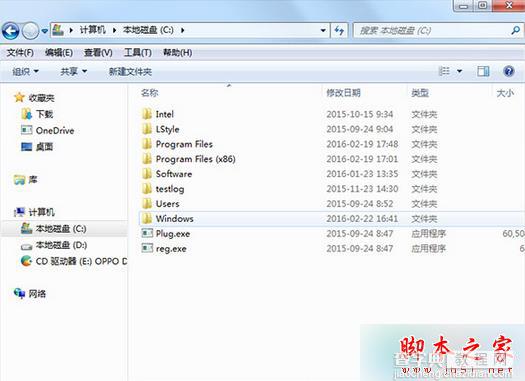
2、打开Windows文件夹后,再找到System32文件并打开;
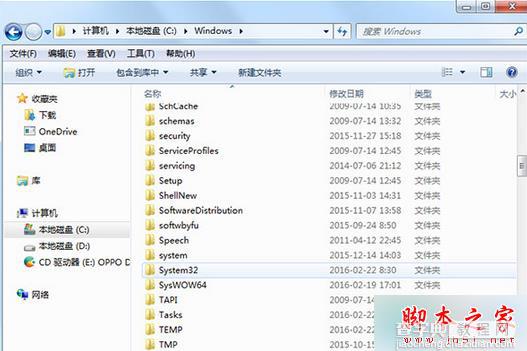
3、打开System32文件后,再找到drivers文件并打开;
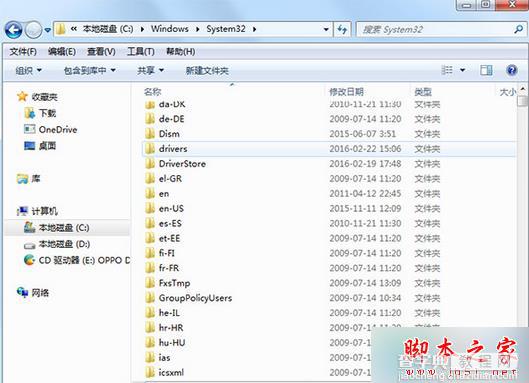
4、打开drivers文件后,再找到etc文件并打开;
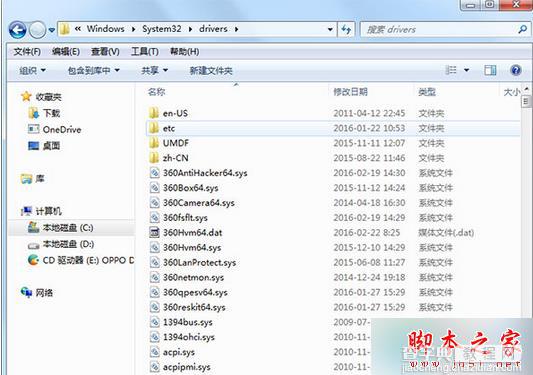
5、最后我们就看到了Hosts文件;
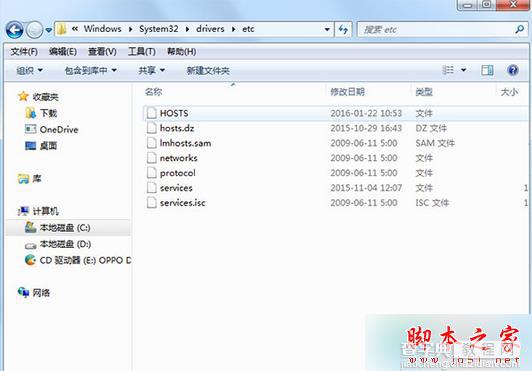
6、双击打开后,会提示打开方式,使用记事本打开此类文件;
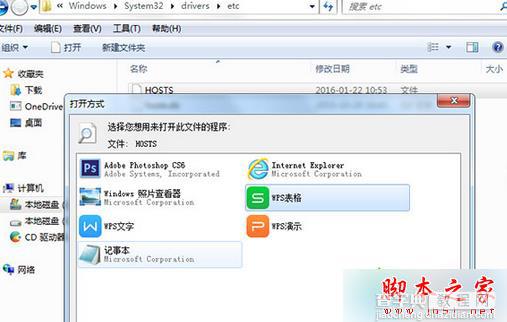
7、打开hosts文件后,将内容全部删除,保存退出即可。
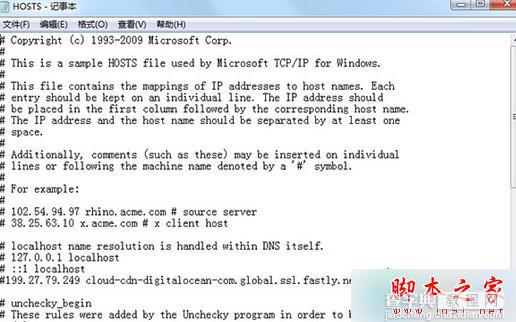
备注:大家还可以使用第三方软件360软件管家来进行清理,方便快捷。
以上就是对win7系统安全清理hosts系统文件图文教程全部内容的介绍,按照上述方法设置之后win7系统可以安全清理hosts文件,更多内容请继续关注查字典教程网!
【win7系统如何安全清理hosts文件? win7系统安全清理hosts系统文件图文教程】相关文章:
★ win10系统dns服务器未响应怎么办 Win10系统dns出错的解决方法图文教程
★ Win10系统如何清理猎豹浏览器缓存?Windows10清理猎豹浏览器缓存的两种方法
★ win10如何取消隐藏文件?win10取消隐藏文件夹的方法
★ win7总是一直掉线怎么办 win7系统一直掉线连不上网络上网的解决方法图文教程
★ Win10系统如何调整窗口大小 Windows10系统下使用键盘快捷键调整窗口大小的图文教程
★ win7系统chkdsk工具怎么打开?win7系统chkdsk工具打开方法
